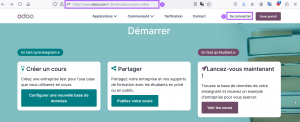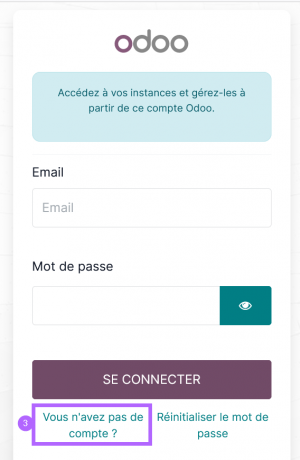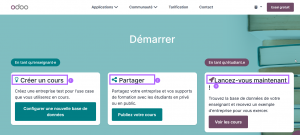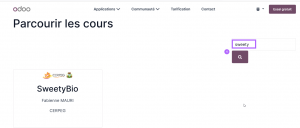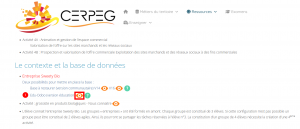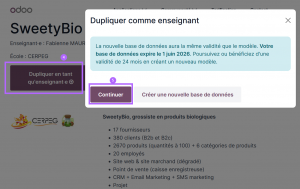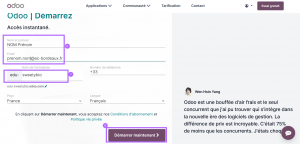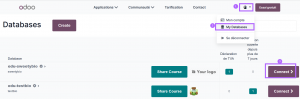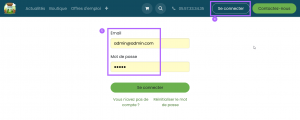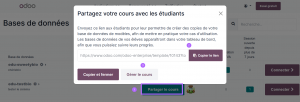« Odoo Éducation » : différence entre les versions
De Wiki des applications
| Ligne 21 : | Ligne 21 : | ||
La base de données SweetyBio peut être mise en place depuis le site Odoo ou à partir de la ressource du Cerpeg. | La base de données SweetyBio peut être mise en place depuis le site Odoo ou à partir de la ressource du Cerpeg. | ||
'''Contenu de la base''' : 17 fournisseurs ; 380 clients (B2b et B2c), 2670 produits ventilés dans 6 catégories, 20 employés, site web et site marchand, point de vente (caisse enregistreuse), CRM, Email et SMS marketing, module "recrutement", etc. | '''Contenu de la base''' : 17 fournisseurs ; 380 clients (B2b et B2c), 2670 produits ventilés dans 6 catégories, 20 employés, site web et site marchand, point de vente (caisse enregistreuse), CRM, Email et SMS marketing, module "recrutement", etc. [Découvrir la base de données | https://edu-cerpeg-sweetybio.odoo.com/] | ||
|- | |- | ||
| | | | ||
Version du 10 juillet 2024 à 07:23
![]() Accueil > Wiki Odoo > Odoo ÉDUCATION
Accueil > Wiki Odoo > Odoo ÉDUCATION
Le programme éducatif - Comment se créer un compte ?
[Accéder au site |https://www.odoo.com/fr_FR/education/program]
|
|
|
|
Comment s'approprier la base "SweetyBio" ?La base de données SweetyBio peut être mise en place depuis le site Odoo ou à partir de la ressource du Cerpeg. Contenu de la base : 17 fournisseurs ; 380 clients (B2b et B2c), 2670 produits ventilés dans 6 catégories, 20 employés, site web et site marchand, point de vente (caisse enregistreuse), CRM, Email et SMS marketing, module "recrutement", etc. [Découvrir la base de données | https://edu-cerpeg-sweetybio.odoo.com/] | |
depuis le site Odoo.com
|
|
|
|
depuis la ressource du CERPEGVous trouverez sur le site du Cerpeg dans "Ressources / Activités pour tous" des propositions de scénarios pédagogiques inscrits dans la base SweetyBio donnant un accès à la base de données [3] |
|
Comment dupliquer la base SweetyBio ? | |
|
|
|
Votre compte Odoo créé précédemment est ouvert pour permettre l'accès direct au formulaire de mise en place de la base.
|
|
Comment accéder à mes bases de données ? | |
|
|
|
|
Comment partager une base de données avec des élèves ? | |
|
Un scénario pédagogique prévoit de partager une base de données entre plusieurs élèves. Vous disposez de 3 comptes utilisateurs (1 compte = 1 élève) :
|
|
|
|
Autres bases de données disponibles | |
Les saveurs méridionales
|